오토 익스포져(Auto Exposure)(자동 노출)
자동 노출은 사람의 눈이 다양한 수준의 어둠에 적용하는 방식을 모방합니다. 자동 노출 효과는 이미지에 포함된 밝기 레벨 범위에 따라 이미지의 노출을 동적으로 조정합니다. 이러한 조정 작업은 점진적이기 때문에 어두운 터널에서 밝은 야외로 나왔을 때 격는 눈 부심 , 또는 밝은 씬에서 어두운 씬으로 이동할 때의 적응 과정과 비슷한 효과를 구현할 수 있습니다.
참고 : https://docs.unity3d.com/kr/2019.4/Manual/PostProcessing-AutoExposure.html
자동 노출 - Unity 매뉴얼
자동 노출은 사람의 눈이 다양한 수준의 어둠에 적응하는 방식을 모방합니다. 자동 노출 효과는 이미지에 포함된 밝기 레벨 범위에 따라 이미지의 노출을 동적으로 조정합니다. 이러한 조정 작
docs.unity3d.com
[유니티(Unity)] (Post Process) start
시작에 앞서 유니티 Post Process를 공부하면서 정리할 겸 기능과 효과들을 하나하나 블로그에 정리해 나갈 생각입니다. 독학으로 하는 공부다 보니 빠진 부분과 틀린 부분이 있으면 댓글 남겨 주
junbastick.tistory.com
기본 준비
1. 일단 화면에 auto exposure (자동 노출) 차이를 확인하기 위해 에셋 스토어에서 방 에셋을 다운로드했습니다.
https://assetstore.unity.com/packages/3d/props/interior/free-1980-midpoly-retro-rooms-203080
Free 1980 - MidPoly Retro Rooms | 3D 인테리어 | Unity Asset Store
Elevate your workflow with the Free 1980 - MidPoly Retro Rooms asset from EmacEArt. Find this & other 인테리어 options on the Unity Asset Store.
assetstore.unity.com

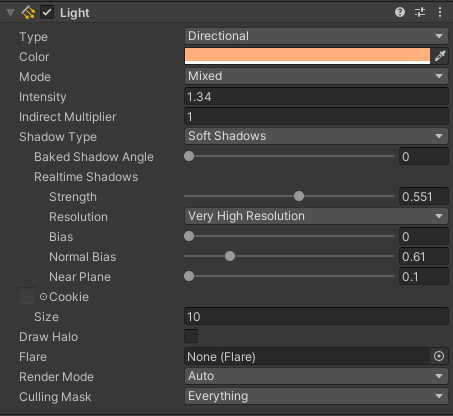
2. Directional Light의 Intensity를 조절하며 빛의 차이에 따른 밝기 차이를 비교해 보겠습니다.
Auto Exposure Component 설명
참고 : https://learn.unity.com/tutorial/post-processing-effects-auto-exposure#
Post Processing Effects: Auto Exposure - Unity Learn
Auto Exposure allows the Camera to adjust for changes in brightness in a Scene in much the same way as a human eye or a digital camera. Auto Exposure uses Compute Shaders, and requires Shader Model 5.
learn.unity.com
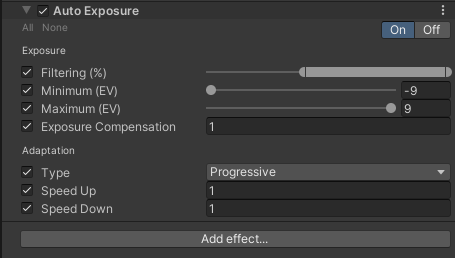
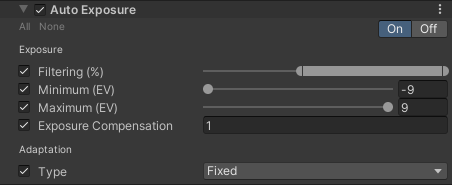
| 속성 | 설명 |
| Filtering (필터링) |
필터링은 평균보다 훨씬 어둡거나 밝은 픽셀이 계산을 통한 노출의 왜곡을 방지합니다. 슬라이더 범위를 벗어난 백분율의 값은 고려되지 않습니다. |
| Minimum | 자동 노출 계산에서 고려 할 최저 평균 밝기 값(EV)을 설정합니다. |
| Maximum | 자동 노출 계산에서 고려 할 최고 평균 밝기 값(EV)을 설정합니다. |
| Expousre Compensation (노출 보정) |
노출 보정 은 전체 장면의 노출에 영향을 미치는 중간 회색 값을 설정합니다. |
| Type Progressive |
Progressive (점진적 모드) 는 지정된 비율로 노출을 조정합니다. Progressive 모드는 플레이 모드 및 빌드에서만 작동합니다. 편집 모드에서는 이 설정과 상관없이 Fixed (고정 모드) 가 적용됩니다. |
| Type Fixed |
Fixed (고정 모드) 는 계산을 즉시 적용하고 업데이트 합니다. |
| Speed UP | Speed Up 은 어두운 환경에서 밝은 환경으로 전환하는 속도를 제어합니다. |
| Speed Down | Speed Down 은 밝은 환경에서 어두운 환경으로 전환하는 속도를 제어합니다. |
테스트
1. 적용 미 적용
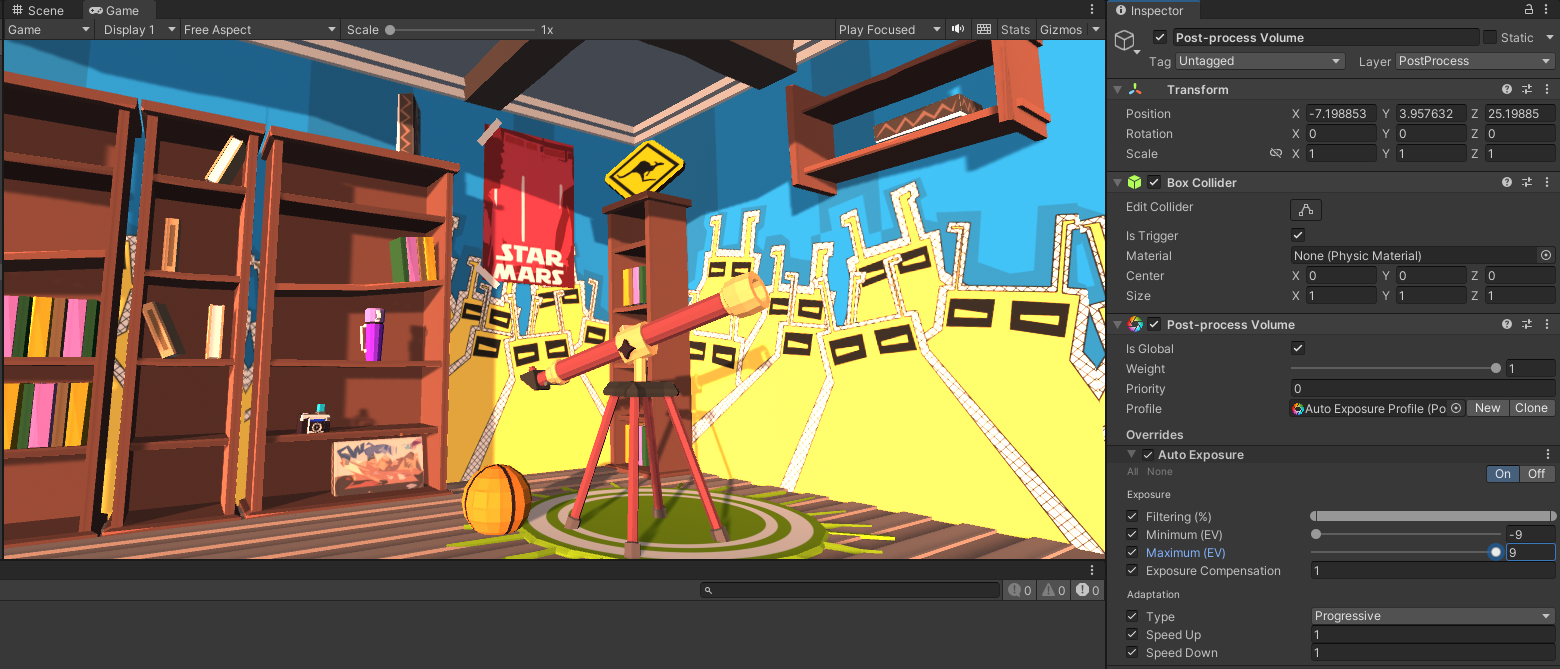
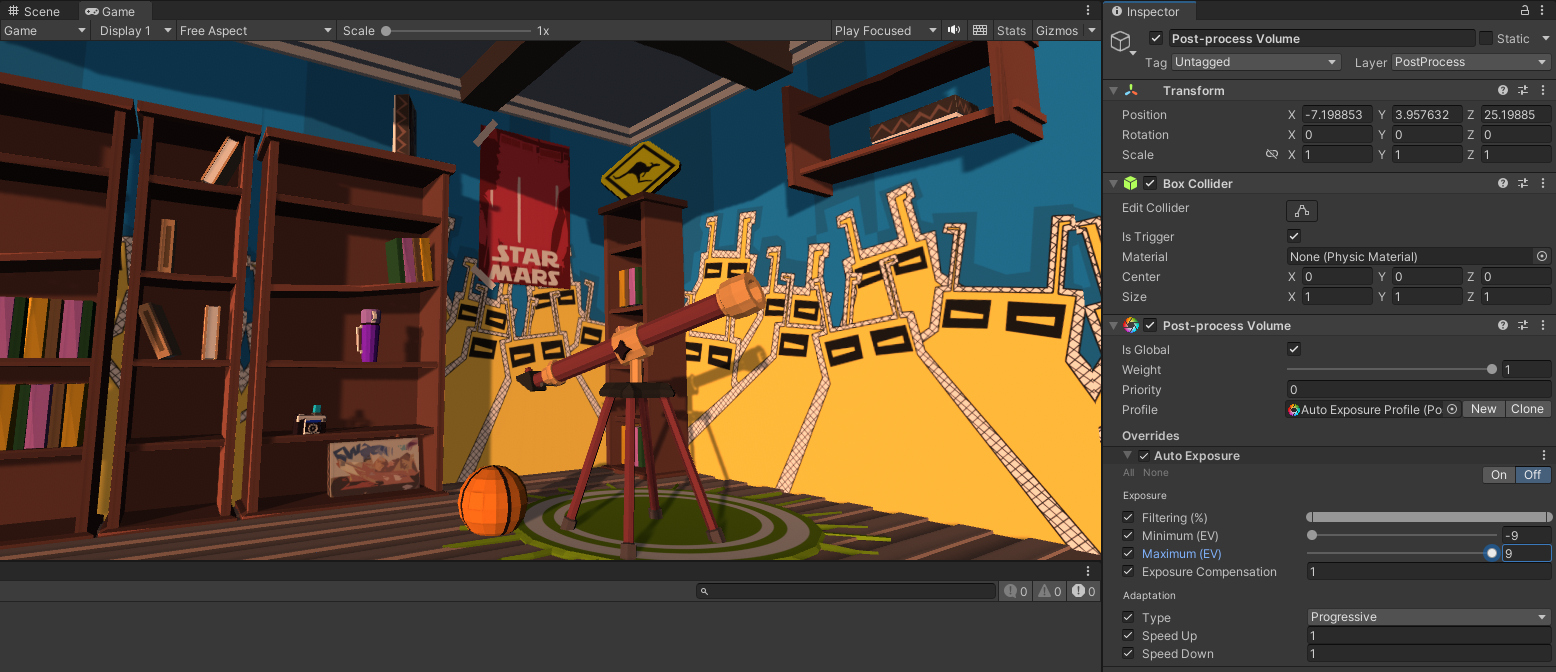
Directional Light의 Intensity를 1.34로 적용하였을 때
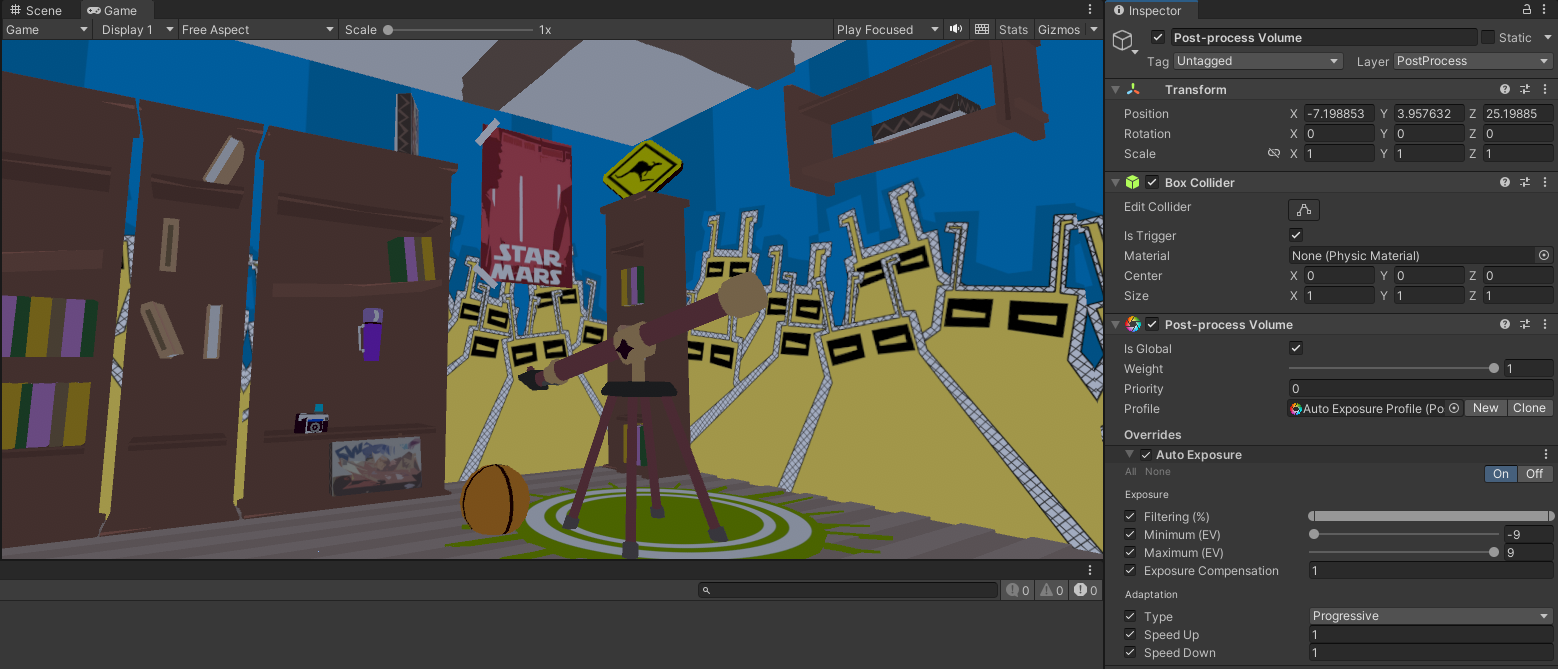
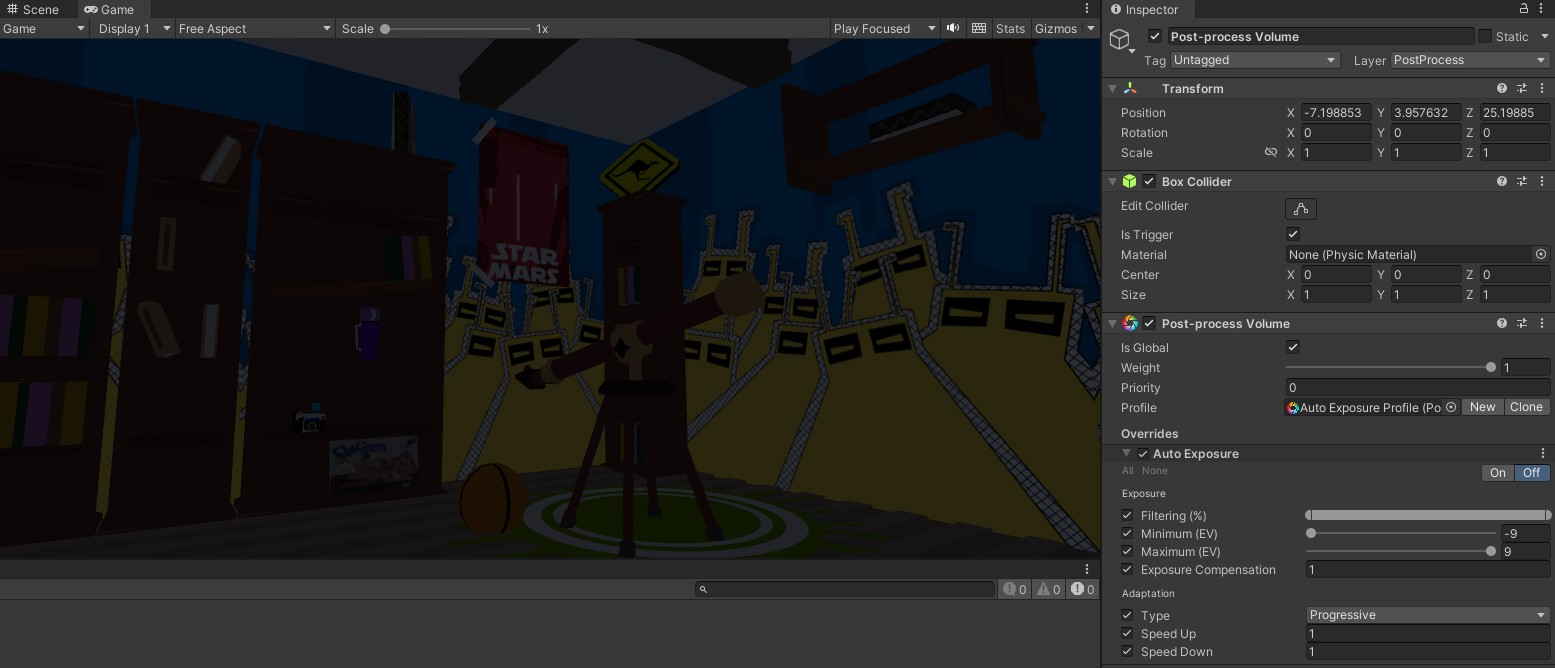
Directional Light의 Intensity를 0로 적용하였을 때
Auto Exposure를 적용하였을 때 이전보다 확실히 밝아지게 보정이 되는 것 같습니다. 밝기 보정에 대한 밝기 차이도 옵션 변경을 통해 조정을 할 수 있습니다.
2. Filtering 조정
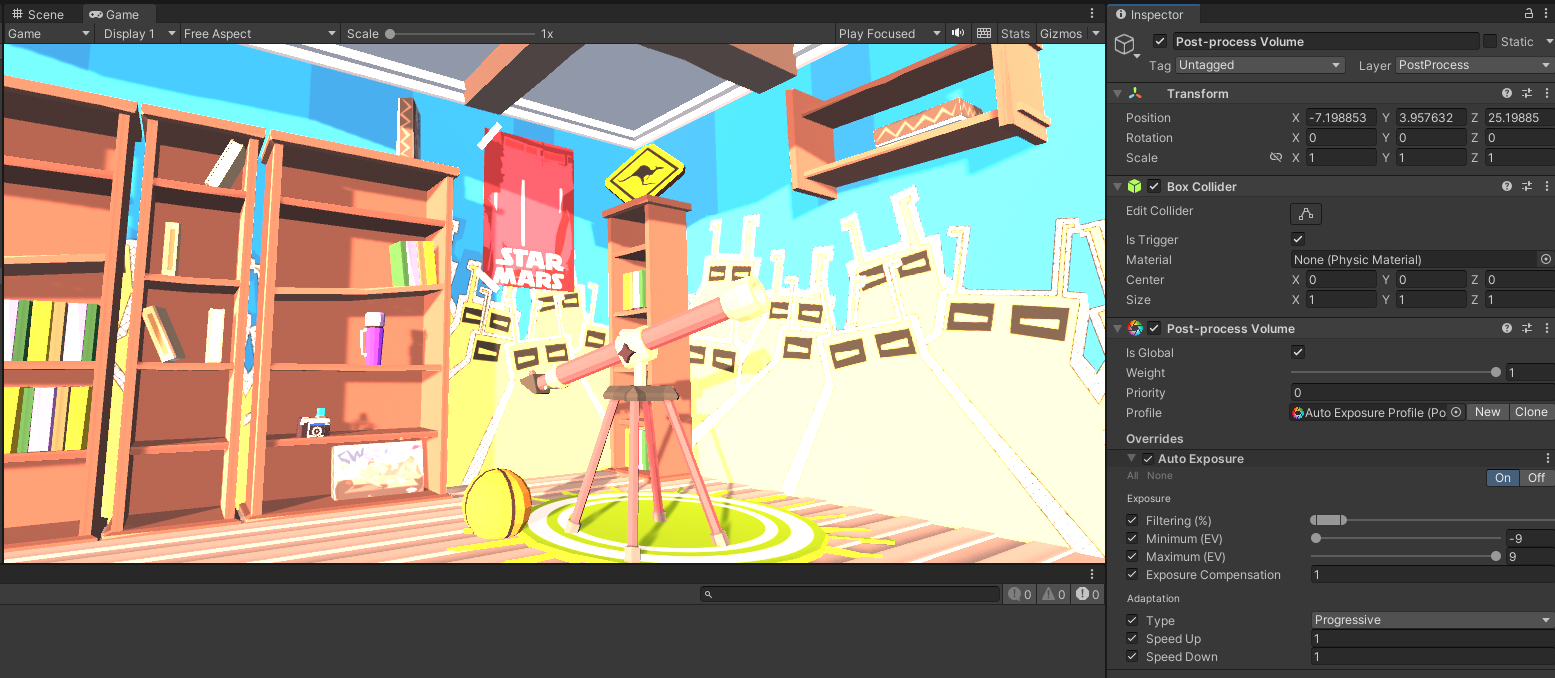
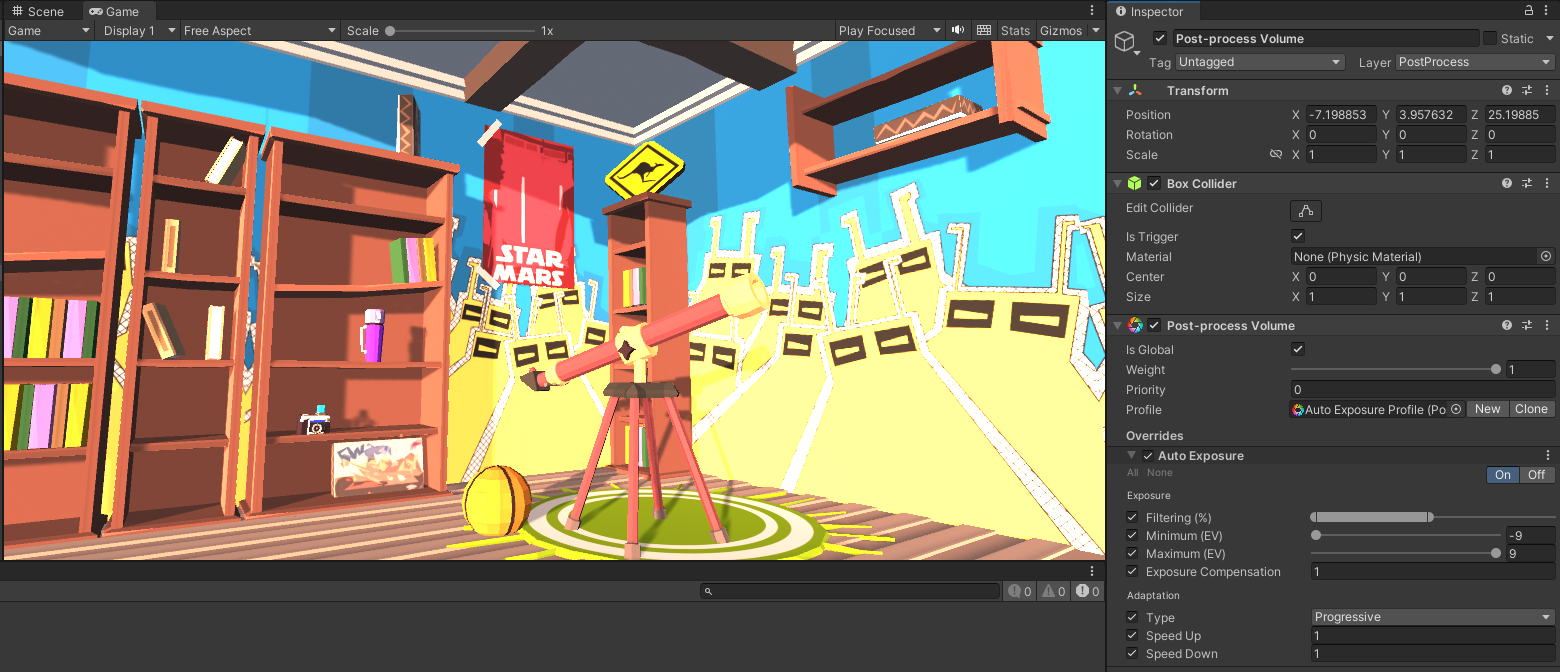
슬라이드의 범위를 늘리고 줄일 수 있습니다. 줄일수록 값의 정밀도가 높아지고 늘릴수록 정밀도가 높아집니다.
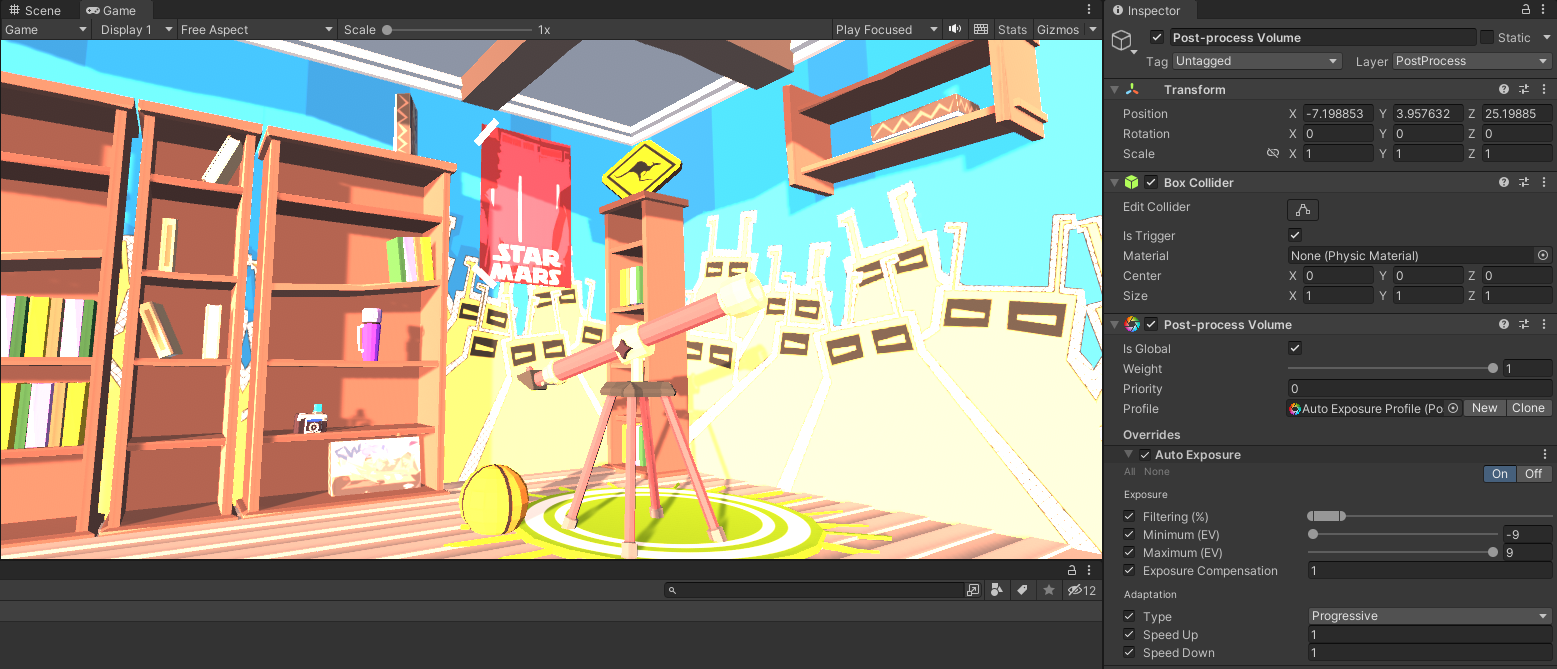
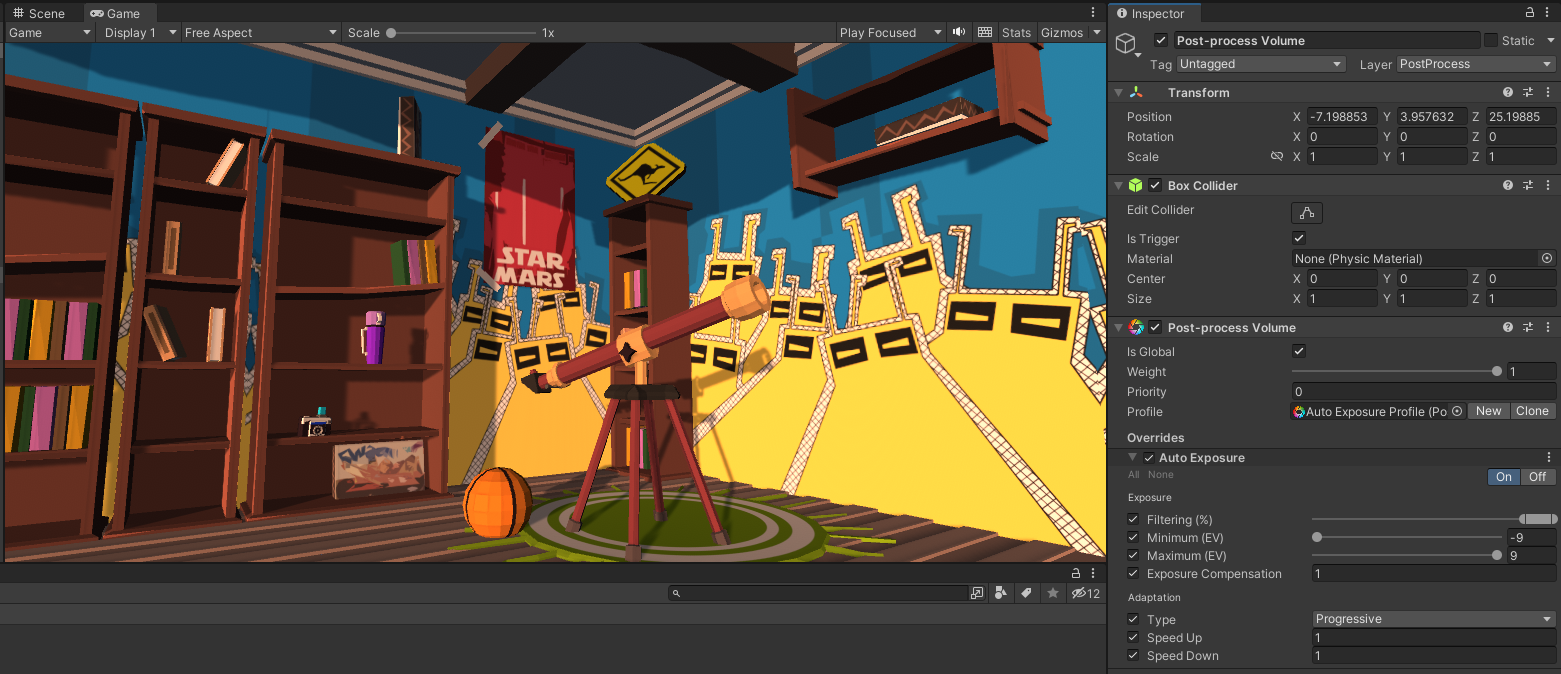
슬라이더를 왼쪽으로 옮기면 밝아지며 오른쪽으로 옮기면 어두워집니다.
3. Minimum , Maximum 조정
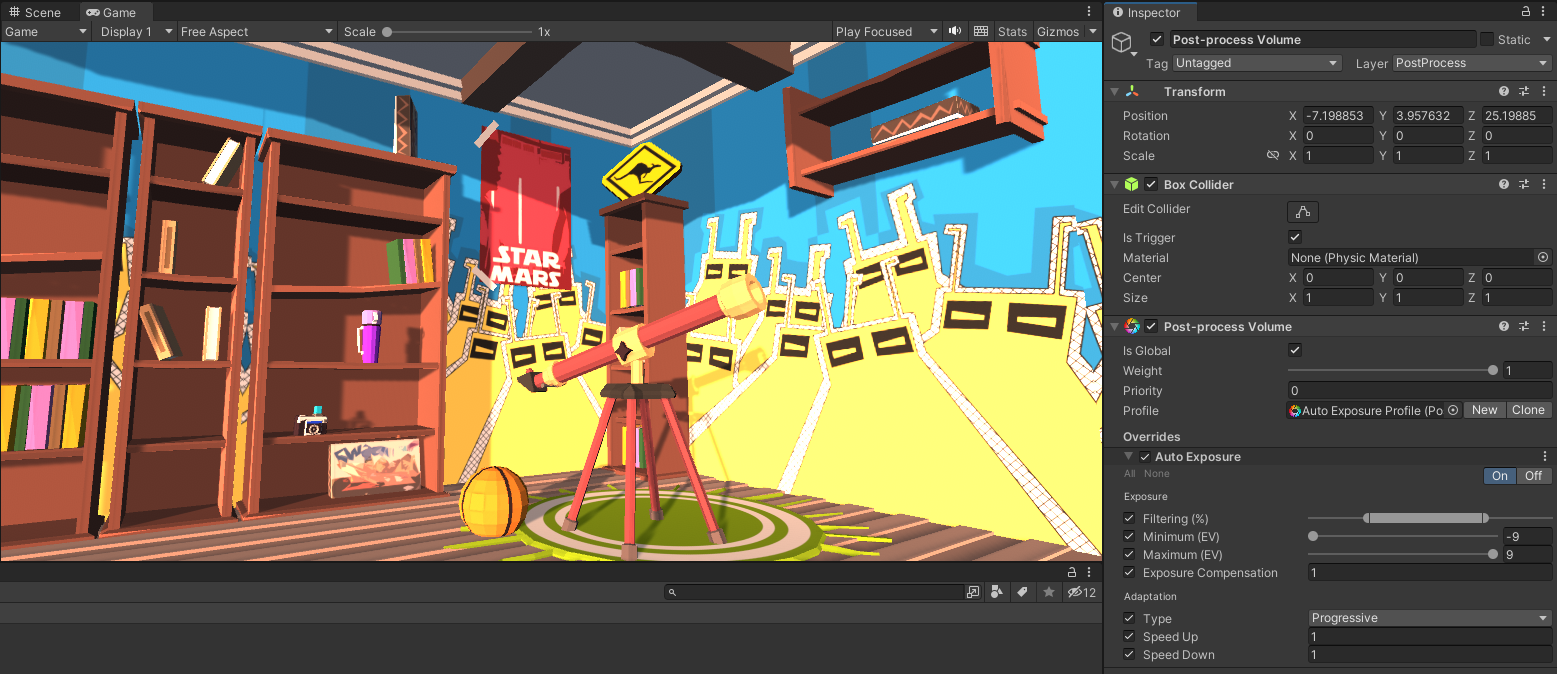
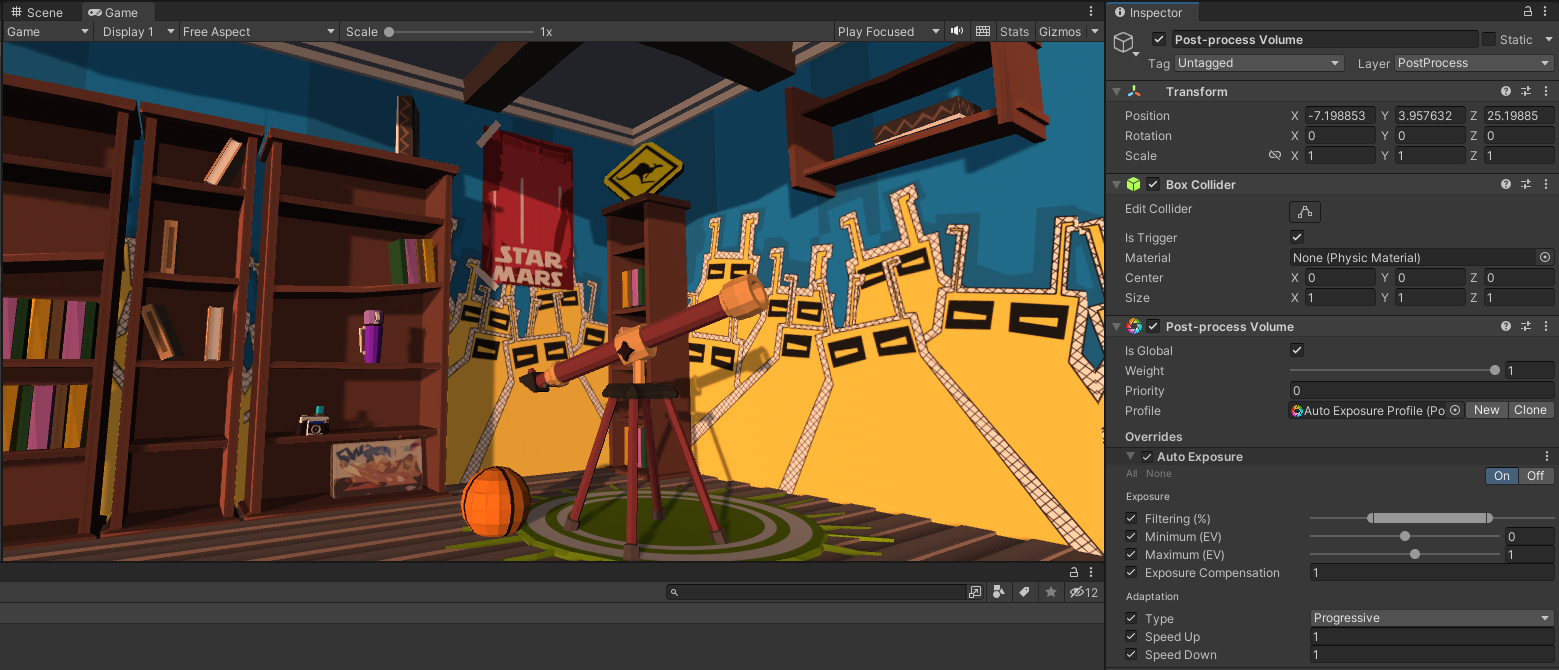
이 옵션을 통해 밝기에 최대 최저를 조절할 수 있습니다.
4. Expousre Compensation 조정
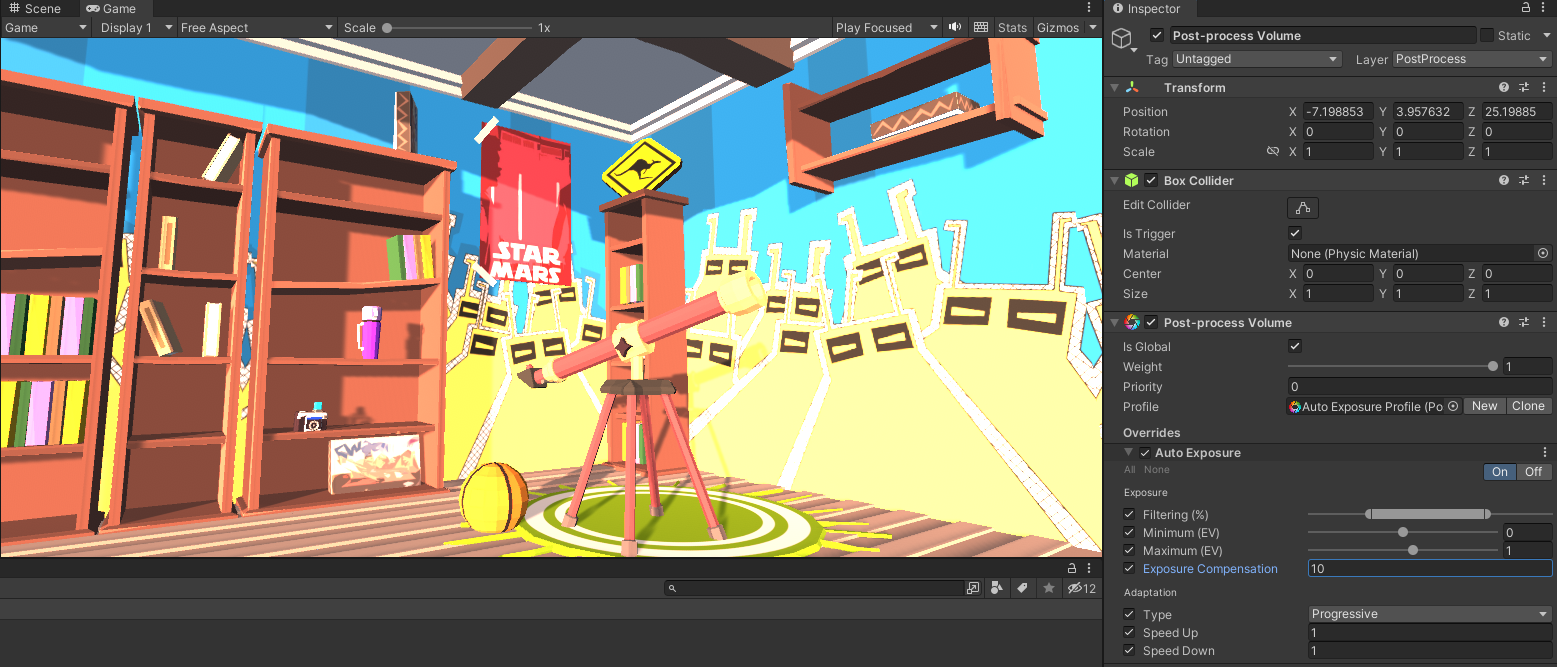
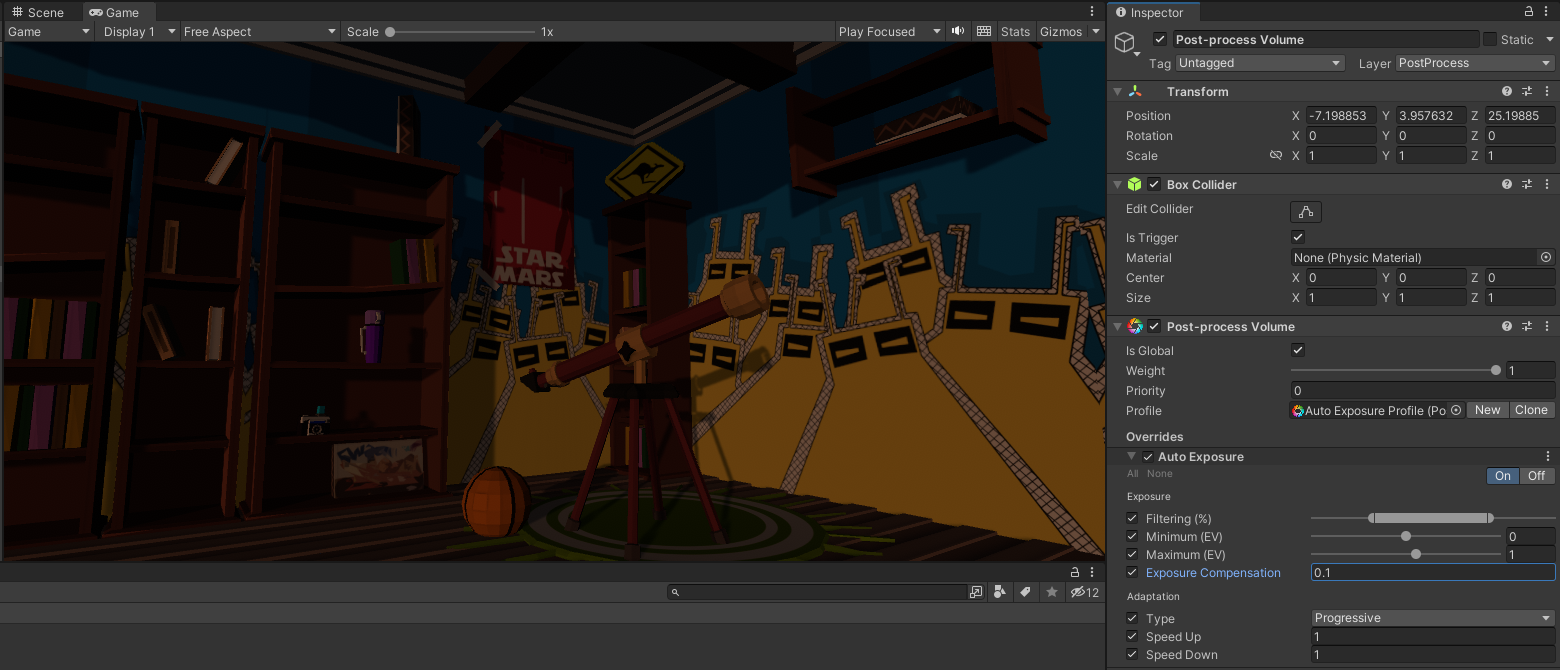
이 값은 작을수록 어두워지고 높을수록 밝아집니다.
테스트
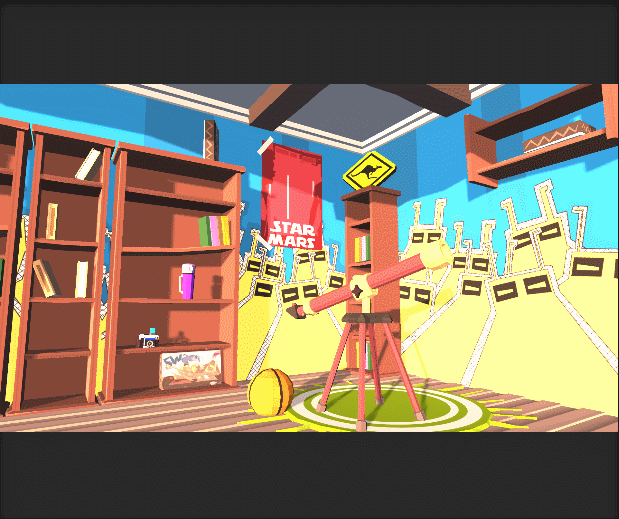
검은색 Plane을 카메라 바로 앞에다 대고 카메라를 가렸다가 치우게 되면 이처럼 Auto Exposure 효과를 볼 수 있습니다.

